Изменение конфиденциальности и прав доступа к Фотоальбомам Wix
3 мин.
Управляйте доступом к альбому, включая установку пароля для его просмотра. Следите за тем, как используются ваши фотографии, контролируя обмен ими, загрузки и многое другое.
Примечания:
- Добавление пароля на страницу-обложку защищает весь альбом целиком, только если у пользователей нет прямой ссылки на внутреннюю страницу.
- Отключите SEO в альбомах с настроенной защитой с помощью пароля, чтобы внутренние страницы личных альбомов не отображались в результатах поиска.
- Фотоальбомы, защищенные паролем, недоступны в приложении Spaces by Wix.
Чтобы изменить настройки конфиденциальности альбома:
- Перейдите во вкладку Мои альбомы в панели управления сайтом.
- Нажмите Управлять альбомом рядом с нужным альбомом.
- Настройте конфиденциальность, разрешения и настройки SEO для альбома:
- Нажмите на раскрывающийся список в разделе Общее, чтобы развернуть его.
- Настройте доступ к альбому в разделе Кто может открыть альбом?:
- Все: любой, у кого есть URL-адрес альбома, может просматривать этот альбом.
- Указавшие пароль: посетителям необходим пароль для просмотра фотоальбома. Установите пароль и язык:
- Введите пароль в поле Пароль к альбому?.
Примечание: нажмите Показать пароль, чтобы просмотреть пароль, который вы ввели. - Выберите язык альбома в раскрывающемся списке Выберите язык посетителей, на котором посетители смогут просматривать ваш альбом.
- Введите пароль в поле Пароль к альбому?.
- Активируйте переключатель Разрешить посетителям делиться фото, чтобы отобразить значок Поделиться
 на каждом фото, видео и галерее.
на каждом фото, видео и галерее. - Активируйте переключатель Отображение, чтобы показать этот альбом на странице Фотоальбомы вашего основного сайта.
Примечание: чтобы отобразить его на других страницах, перейдите в редактор. - Активируйте переключатель SEO, чтобы поисковые системы могли найти ваш альбом.
Примечание: мы рекомендуем отключить SEO для альбомов, защищенных паролем, чтобы люди не могли найти ссылки на внутренние страницы ваших альбомов, защищенных паролем. - Нажмите Сохранить
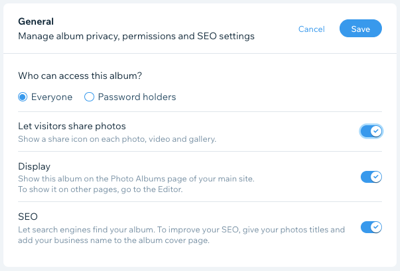
- Настройте настройки скачивания альбома:
- Нажмите на раскрывающийся список в разделе Настройки скачивания, чтобы развернуть его.
- Активируйте переключатель Разрешить скачивание отдельных фотографий, чтобы отобразить значок Загрузки
 рядом с вашими фотографиями, что позволит посетителям скачивать отдельные фотографии. Выберите разрешение изображения:
рядом с вашими фотографиями, что позволит посетителям скачивать отдельные фотографии. Выберите разрешение изображения:
- В низком разрешении: разрешите посетителям скачивать версию вашего изображения в более низком качестве.
- В высоком разрешении: разрешите посетителям скачивать изображение в исходном качестве.
- Активируйте переключатель Разрешить скачивание целых галерей, чтобы отобразить значок Скачать
 рядом с вашими галереями, что позволит посетителям скачивать целые галереи.
рядом с вашими галереями, что позволит посетителям скачивать целые галереи.
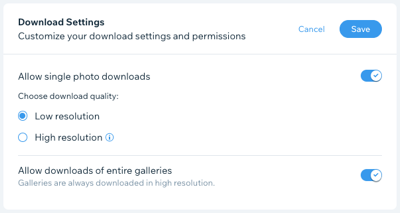
Что дальше?
- Добавьте водяные знаки к фотографиям, чтобы защитить и брендировать их.
- Управляйте списками избранного, чтобы отслеживать любимые фотографии ваших зрителей.

